В этой статье вы узнаете почему возникают проблемы и не работает плей маркет андроид. Также Вы увидите как можно решить такие проблемы как не загружается плей маркет.
Google Play Market довольно часто вызывает у пользователей возмущения по поводу сбоев в работе системы. Это весьма распространенное явление. Различные ошибки в работе системы могут нередко повторяться на одном и том же устройстве. Прежде всего, необходимо знать, что возможны разнообразные технические неполадки в работе сервиса. Также причиной сбоев могут послужить проблемы, связанные конкретно с вашим мобильным телефоном. Данный материал поможет читателям пролить свет на некоторые ситуации, возникающие во время пользования.
Простейшей из причин может оказаться удаление Плей Маркет с вашего устройства. Для того чтобы исправить эту проблему, потребуется переустановка. Ниже рассмотрим более серьезные причины.
1. Перезагрузка устройства. Причина проблемы может быть незначительной. Для исправления неполадки может быть достаточно простой перезагрузки вашего телефона, после чего работа приложения возобновится без всяких трудностей. Программа может элементарно зависнуть.
2. Изменение настроек Google Play Маркет:
• Нажимаем кнопку «Настройки»;
• Заходим в «Диспетчер приложений» (на многих телефонах этот пункт обозначен как «Приложения»);
• Заходим в приложение Google Play и активируем маркет;
• В этом разделе можно выбрать «Стереть данные», или «Очистить кэш». На разных типах устройств эта функция будет называться так или как-нибудь по-другому. Если такое действие не дало результата, рассмотрите следующие рекомендации.
3. Можно стереть все обновления. Опять нажимаем меню «Настройки», затем «Приложения». Сейчас данные удалять не нужно. Нажмите «Удалить обновления». После этого действия все прежние настройки и изменения вернутся к первоначальному положению.
4. Обнуление параметров «Google Play». Делаем все точно так же, как во втором примере, только нажимаем не маркет, а кнопку «Сервисы Google Play». Далее необходимо очистить кэш.
5. Утилита «Аккаунты Google» не включена в опциях. Для активации программы, потребуется переход в «Настройки», затем «Приложения», далее необходимо выбрать «Все». Ищем строчку «Аккаунты Google» и включаем приложение.
6. Не работает «Диспетчер загрузки». Находим в опциях «Приложения», затем «Все» и нажимаем на надпись «Диспетчер загрузки». Если опция не работает, потребуется ее активировать. Если диспетчер работает, никаких изменений не требуется, значит суть неисправности не в этом.
7. Стереть свой профиль Google и возобновить его. Для деактивации профиля заходим в «Настройки», затем нажимаем «Настройки аккаунтов и синхронизации». Во многих телефонах такую графу помечают как «Учетные записи и синхронизация». В этом разделе стирается профиль, а затем создается заново.
8. Утилиты, которые не дают возможности нормально работать приложению Google Play Маркет. Многие программы могут послужить причиной сбоя в нормальной работе Google Play. Следует пересмотреть все обновления и новые приложения, которые недавно были загружены. Есть шанс, что какие-то утилиты не дают возможности проблемному приложению работать должным образом. В качестве наиболее распространенного примера можно назвать приложение Freedom.
9. Исправление проблем в файле «hosts». Если у вас на телефоне работает приложение Freedom, следующий раздел будет нелишним прочитать. В данной ситуации никак не обойтись без root-прав. Прежде всего потребуется выключить программу Freedom. Нужно нажать соответствующую клавишу Stop. Далее нужно просто стереть эту программу с вашего устройства. Потребуется приложение Root Explorer. Программа просто загружается. После установки следует пройти по адресу «/system/etс/» и отыскать hosts-файл. Активировать его удастся каким-нибудь текстовым редактором. Здесь необходимо удалить все кроме: «127.0.0.1 localhost». При отсутствии надписи ее необходимо напечатать. Ничего другого не должно быть написано здесь.
10. Опции HardReset по умолчанию. Не самый легкий, но достаточно эффективный способ. Процедура заключается в стирании всей информации, записанной на носителе. С карты памяти информация удаляться не будет. Можете не переживать об этом. Нажимаем «Настройки», активируем «Восстановление и сброс», а затем «Сброс настроек». При появлении пункта «Сбросить настройки телефона», активируем команду «Стереть все». Можете не переживать о сохранности информации на носителях, если вы сделали копию системы предварительно. Сделать копию совсем несложно. Потребуется только в опциях разыскать надпись «Резервная копия данных». После выполнения всех вышеуказанных действий информация может быть восстановлена из созданной копии.
11. Не работает Интернет. Проблема может заключаться в элементарном отсутствии соединения с Интернетом. Это следует проверить.
12. Загружаем правильное время – «Подключение отсутствует». Если интернет работает, а приложение выдает ошибку, необходимо установить правильный часовой пояс в настройках времени и даты, а также правильное время. Такая процедура не требует особых усилий. Для последующего предотвращения таких ситуаций, потребуется пройти процедуру синхронизации между временем и Интернет-соединением. Нужно перейти в «Настройки», нажать надпись «Дата и время», а затем, поставить соответствующие отметки напротив двух строчек «Дата и время сети» и «Часовой пояс сети».
13. Очистка Clean Master. Загрузить Clean Master, активировать, выбрать очистить. Готово. В том случае, если данные рекомендации не принесли никаких результатов, можете спрашивать в комментариях и специалисты окажут вам помощь.
Простейшей из причин может оказаться удаление Плей Маркет с вашего устройства. Для того чтобы исправить эту проблему, потребуется переустановка. Ниже рассмотрим более серьезные причины.
1. Перезагрузка устройства. Причина проблемы может быть незначительной. Для исправления неполадки может быть достаточно простой перезагрузки вашего телефона, после чего работа приложения возобновится без всяких трудностей. Программа может элементарно зависнуть.
2. Изменение настроек Google Play Маркет:
• Нажимаем кнопку «Настройки»;
• Заходим в «Диспетчер приложений» (на многих телефонах этот пункт обозначен как «Приложения»);
• Заходим в приложение Google Play и активируем маркет;
• В этом разделе можно выбрать «Стереть данные», или «Очистить кэш». На разных типах устройств эта функция будет называться так или как-нибудь по-другому. Если такое действие не дало результата, рассмотрите следующие рекомендации.
3. Можно стереть все обновления. Опять нажимаем меню «Настройки», затем «Приложения». Сейчас данные удалять не нужно. Нажмите «Удалить обновления». После этого действия все прежние настройки и изменения вернутся к первоначальному положению.
4. Обнуление параметров «Google Play». Делаем все точно так же, как во втором примере, только нажимаем не маркет, а кнопку «Сервисы Google Play». Далее необходимо очистить кэш.
5. Утилита «Аккаунты Google» не включена в опциях. Для активации программы, потребуется переход в «Настройки», затем «Приложения», далее необходимо выбрать «Все». Ищем строчку «Аккаунты Google» и включаем приложение.
6. Не работает «Диспетчер загрузки». Находим в опциях «Приложения», затем «Все» и нажимаем на надпись «Диспетчер загрузки». Если опция не работает, потребуется ее активировать. Если диспетчер работает, никаких изменений не требуется, значит суть неисправности не в этом.
7. Стереть свой профиль Google и возобновить его. Для деактивации профиля заходим в «Настройки», затем нажимаем «Настройки аккаунтов и синхронизации». Во многих телефонах такую графу помечают как «Учетные записи и синхронизация». В этом разделе стирается профиль, а затем создается заново.
8. Утилиты, которые не дают возможности нормально работать приложению Google Play Маркет. Многие программы могут послужить причиной сбоя в нормальной работе Google Play. Следует пересмотреть все обновления и новые приложения, которые недавно были загружены. Есть шанс, что какие-то утилиты не дают возможности проблемному приложению работать должным образом. В качестве наиболее распространенного примера можно назвать приложение Freedom.
9. Исправление проблем в файле «hosts». Если у вас на телефоне работает приложение Freedom, следующий раздел будет нелишним прочитать. В данной ситуации никак не обойтись без root-прав. Прежде всего потребуется выключить программу Freedom. Нужно нажать соответствующую клавишу Stop. Далее нужно просто стереть эту программу с вашего устройства. Потребуется приложение Root Explorer. Программа просто загружается. После установки следует пройти по адресу «/system/etс/» и отыскать hosts-файл. Активировать его удастся каким-нибудь текстовым редактором. Здесь необходимо удалить все кроме: «127.0.0.1 localhost». При отсутствии надписи ее необходимо напечатать. Ничего другого не должно быть написано здесь.
10. Опции HardReset по умолчанию. Не самый легкий, но достаточно эффективный способ. Процедура заключается в стирании всей информации, записанной на носителе. С карты памяти информация удаляться не будет. Можете не переживать об этом. Нажимаем «Настройки», активируем «Восстановление и сброс», а затем «Сброс настроек». При появлении пункта «Сбросить настройки телефона», активируем команду «Стереть все». Можете не переживать о сохранности информации на носителях, если вы сделали копию системы предварительно. Сделать копию совсем несложно. Потребуется только в опциях разыскать надпись «Резервная копия данных». После выполнения всех вышеуказанных действий информация может быть восстановлена из созданной копии.
11. Не работает Интернет. Проблема может заключаться в элементарном отсутствии соединения с Интернетом. Это следует проверить.
12. Загружаем правильное время – «Подключение отсутствует». Если интернет работает, а приложение выдает ошибку, необходимо установить правильный часовой пояс в настройках времени и даты, а также правильное время. Такая процедура не требует особых усилий. Для последующего предотвращения таких ситуаций, потребуется пройти процедуру синхронизации между временем и Интернет-соединением. Нужно перейти в «Настройки», нажать надпись «Дата и время», а затем, поставить соответствующие отметки напротив двух строчек «Дата и время сети» и «Часовой пояс сети».
13. Очистка Clean Master. Загрузить Clean Master, активировать, выбрать очистить. Готово. В том случае, если данные рекомендации не принесли никаких результатов, можете спрашивать в комментариях и специалисты окажут вам помощь.